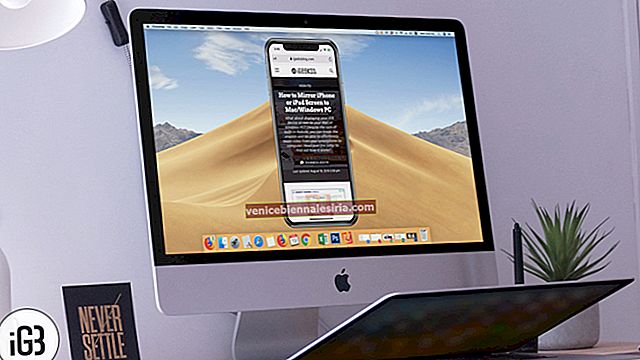Sık sık çevrimiçi alışveriş yapıyorsanız, Chrome Otomatik Doldurma çok kullanışlı olabilir. Kredi kartı bilgilerinizle birlikte web tarayıcısına kaydedilmiş diğer önemli ayrıntılarla, hızlı bir şekilde sipariş verebilecek veya bir şeyler satın alabileceksiniz. Sorunsuz bir yelken yaklaşımına düşkün olanlar için mükemmel bir zaman tasarrufu, değil mi? Bilgilerinizi uygulamaya eklemek oldukça basittir, çünkü web tarayıcısı sizden kaydetmenizi ister. Ayrıca, kredi kartı bilgilerinizi iPhone, Android ve bilgisayarınızda Chrome otomatik doldurma özelliğinden kendi isteğinize göre düzenlemeyi veya kaldırmayı seçebilirsiniz.
Gizliliğinizi koruma konusunda tam özgürlüğe sahip olduğunuzdan emin olmak için Chrome, tek seferde tüm otomatik doldurma verilerini silmenize izin verir. Ayrıca, mobil cihazınızda veya masaüstünüzde kullanmayı bırakmaya karar verirseniz de kapatabilirsiniz. Daha fazlasını öğrenelim!
- Kredi Kartı Bilgilerinizi iPhone, iPad ve Android'de Chrome Otomatik Doldurma özelliğinden düzenleyin
- İPhone, iPad ve Android'de Google Chrome'da Tüm Otomatik Doldurma Bilgilerinizi Silin
- İPhone, iPad ve Android'de Kredi Kartı bilgilerini Chrome Otomatik Doldurma'ya kaydetmeyi durdurun
- Bilgisayarda Chrome Otomatik Doldurma'da kredi kartı bilgilerinizi düzenleyin veya kaldırın
- Bir Kredi Kartını Bilgisayardan Chrome Otomatik Doldurma'dan Silme
- Bilgisayardan Tüm Chrome Otomatik Doldurma Bilgilerini Silin
- Bilgisayarda Google Chrome'da Formları Otomatik Doldurma'yı kapatın
Kredi Kartı Bilgilerinizi iPhone, iPad ve Android'de Chrome Otomatik Doldurma özelliğinden düzenleyin
Aşama 1. Cihazınızda Chrome uygulamasını açın ve ardından sağ üst köşedeki daha fazla düğmesine dokunun.
Adım 2. Şimdi, Ayarlar'a dokunun ve Otomatik doldurma formları / Otomatik doldurma ve ödemeleri seçin.
Artık Chrome'da bir kredi kartını düzenleyebilir veya silebilirsiniz:
Bilgileri düzenlemek için:
Kredi kartına ve ardından Düzenle'ye dokunmanız yeterlidir . Bilgileri düzenledikten sonra, onaylamak için Bitti'ye dokunun .
Bir kartı silmek için:
Düzenle üzerine dokunun . Kaldırmak istediğiniz kredi kartını seçin ve Sil üzerine dokunun . Değişikliği onaylamak için Bitti'ye dokunun .
Gizlilik için Otomatik Doldurma bilgilerinizin tamamını kaldırabilirsiniz. Okumaya devam et…
İPhone, iPad ve Android'de Google Chrome'da Tüm Otomatik Doldurma Bilgilerinizi Silin
Aşama 1. Cihazınızda Google Chrome'u açın.
Adım 2. Şimdi Diğer düğmesine → Ayarlar → Gizlilik üzerine dokunun.
Aşama 3. Ardından, Tarama verilerini temizle üzerine dokunun .
Şimdi, Otomatik Doldurma verilerinin seçildiğinden emin olun , ardından Tarama Verilerini Temizle'ye dokunun ve onaylayın.
Not: Android cihazınızda, önce Gelişmiş sekmesini seçmeniz ve ardından Form verilerini Otomatik Doldur → Verileri Temizle kutusunu işaretlemeniz gerekir.
Kredi kartı bilgilerinizi kaydetmek istemezseniz, uygulamanın bunu yapmasını engelleyebilirsiniz.
İPhone, iPad ve Android'de Kredi Kartı bilgilerini Chrome Otomatik Doldurma'ya kaydetmeyi durdurun
Aşama 1. Cihazınızda Chrome uygulamasını başlatın → sağ üstteki Diğer düğmesine → Ayarlar'a dokunun.
Adım 2. Şimdi, Formları Otomatik Doldur'a dokunun ve geçişi kapatın.
Kredi kartı bilgilerini masaüstünde düzenlemek, mobil cihazdaki kadar basittir.
Bilgisayarda Chrome Otomatik Doldurma'da kredi kartı bilgilerinizi düzenleyin veya kaldırın
Aşama 1. Bilgisayarınızda Chrome → Diğer düğmesini başlatın .

Adım 2. Ayarlar'a tıklayın .

Aşama 3. Gelişmiş'e tıklayın .

4. Adım. Parolalar ve formlar altında, Otomatik Doldurma ayarları'nı seçin .

Not: Kart ekleme seçeneğine göz atın. Kart bilgilerini eklemek için Ekle'ye tıklayın ve ardından talimatları izleyin.
Herhangi bir kartı düzenlemek için:
Kartın sağındaki Daha Fazla düğmesine tıklayın ve Düzenle'yi seçin . Ardından istenen değişiklikleri yapın.



Herhangi bir kartı silmek için:
Kartın sağında, Diğer'e tıklamanız ve Kaldır'ı seçmeniz gerekir .

Artık kredi kartı bilgilerini Chrome Otomatik Doldurma'da tutmak istemiyor musunuz? Sorun değil. Web tarayıcısından kolayca kaldırabilirsiniz.
Bir Kredi Kartını Bilgisayardan Chrome Otomatik Doldurma'dan Silme
Aşama 1. Bilgisayarınızda Chrome'u başlatın.
Adım 2. Şimdi, çevrimiçi bir forma gidin ve bir metin alanına tıklayın.
Ardından, silmek istediğiniz bilgileri vurgulamak için klavyenin ok tuşlarını kullanmanız gerekir.
Ve sonra bilgileri silin:
- Windows: Shift + Sil'e basın
- Mac: Üst Karakter + fn + Sil'e basın
- Chromebook: Shift + Alt + Backspace tuşlarına basın
Kullanmayı bırakmaya karar verirseniz, Chrome Otomatik Doldurma bilgilerinizin tamamını kaldırmayı seçebilirsiniz.
Bilgisayardan Tüm Chrome Otomatik Doldurma Bilgilerini Silin
Aşama 1. Bilgisayarınızda Chrome'u açın → menü düğmesine tıklayın ve Ayarlar'ı seçin → Gelişmiş'e tıklayın .



Adım 2. Şimdi, Tarama verilerini temizle'ye tıklayın .

Aşama 3. Gelişmiş sekmesinin altında, Otomatik form doldurma verilerini seçin ve ardından Verileri Temizle'ye basın.


Kullanmayı bırakmaya karar verirseniz Otomatik Doldurmayı kapatabilirsiniz. Okumaya devam etmek…
Bilgisayarda Google Chrome'da Formları Otomatik Doldurma'yı kapatın
Aşama 1. Bilgisayarınızda Chrome'u açın → üstteki diğer düğmesine tıklayın ve Ayarlar'ı seçin .

Adım 2. En alttaki Gelişmiş'e tıklayın .

Aşama 3. Ardından, "Şifreler ve formlar" altında , Otomatik Doldurma ayarlarını tıklayın ve ardından Formları otomatik doldur'un yanındaki anahtarı kapatın.


Bu kadar!
Sarmak
Umarım, otomatik doldurma verilerini yönetmek artık büyük bir sorun olmayacaktır. Görüşlerinizi aşağıya yorumlarda paylaşın.
Bu gönderilere de bir göz atmak isteyebilirsiniz:
- Mac ve Windows PC'de Chrome'da Web Sitesi Nasıl Susturulur
- Mac veya Windows PC'de Chrome'da Yazı Tipini, Sayfa Boyutunu ve Yakınlaştırarak Uzaklaştırmayı Değiştirin
- Mac veya Windows PC'de Chrome'da Otomatik Oynatılan Video veya Ses Nasıl Durdurulur



![Fotoğrafları Mac ve Windows PC'den iPhone veya iPad'e Aktarma [iTunes ile ve Olmadan]](https://pic.venicebiennalesiria.com/wp-content/uploads/blog/129/6FUHAG2CGZpic.jpg)